O VLC, um reprodutor de mídia multiplataforma, é bem compatível com a reprodução de alta resolução de arquivos de mídia comuns da maioria dos formatos populares. Além disso, esse poderoso reprodutor também suporta streaming de vídeo online de plataformas populares como o YouTube. No entanto, é uma pena que o VLC ainda não seja compatível com a reprodução de streaming de vídeo da Netflix.
Para tornar possível reproduzir Netflix através do VLC, você precisa converter os vídeos transmitidos do Netflix para MP4, descriptografar a criptografia neles e, em seguida, assistir vídeos da Netflix offline com o VLC player. Este blog vai te guiar pelos detalhes sobre como reproduzir vídeos do Netflix no VLC Media Player em qualidade original com facilidade. Vamos conferir agora.
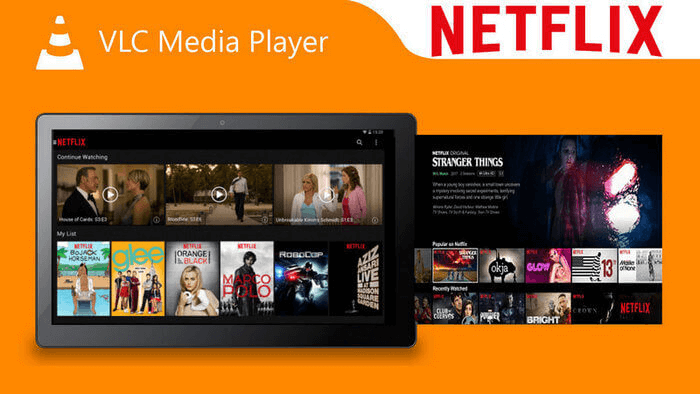
Como reproduzir vídeos da Netflix no VLC Media Player
Para habilitar a reprodução de vídeo do Netflix no VLC Media Player, o processo mais essencial para fazê-lo funcionar é descriptografar a proteção aplicada aos vídeos do Netflix e convertê-los em arquivos de vídeo regulares que sejam compatíveis com o VLC. Aqui, você precisará da ajuda de um downloader profissional de vídeo do Netflix, o MovPilot.
MovPilot Netflix Video Downloader capacita a poderosa funcionalidade de ripar vídeos da Netflix para MP4/MKV, com a melhor resolução HD 1080p preservada e mantendo a experiência original de streaming de vídeo offline. Com o recurso de pesquisa incorporado, os usuários podem navegar e acessar recursos de vídeo da Netflix simplesmente digitando palavras-chave.
Enquanto isso, o MovPilot Netflix Video Downloader permite que os usuários selecionem o idioma para preservar as faixas de áudio e legendas originais conforme desejado. Portanto, os usuários podem compreender a experiência original do 100% após baixando vídeos do Netflix para MP4 para streaming no VLC Media Player.
Grandes recursos do MovPilot Netflix Video Downloader
- Descriptografe tecnologias de proteção e converta vídeos da Netflix para arquivos MP4/MKV com apenas alguns cliques;
- Preserve a melhor qualidade HD 1080p para reproduzir vídeos da Netflix;
- Recurso de pesquisa incorporado para acessar todos os vídeos da Netflix sem alternar entre plataformas;
- Desempenho suave, rápido e estável para baixar vídeos da Netflix em lote com facilidade;
- Seleções opcionais de idioma de áudio e legenda são fornecidas;
- Legendas virtuais, legendas físicas e legendas externas estão disponíveis para download.
Agora, conclua a instalação do MovPilot Netflix Video Downloader e siga este guia passo a passo para salvar vídeos do Netflix em MP4 e reproduzi-los pelo VLC Media Player.
PASSO 1. Faça login e pesquise vídeos da Netflix
Inicie o MovPilot Netflix Video Downloader. Você precisa fazer login no downloader por meio da sua conta pessoal da Netflix. Depois disso, você pode entrar na interface principal e usar diretamente o recurso de pesquisa para navegar pelos vídeos da Netflix que deseja baixar para streaming pelo VLC Media Player.

PASSO 2. Personalize os parâmetros de saída e as configurações de áudio/legenda
Antes de processar o download do vídeo, você pode clicar no ícone de engrenagem no canto superior direito para entrar em “Configurações” para personalizar os parâmetros de vídeo (formato e codec), idiomas de áudio/legenda e tipo de legenda com base em suas necessidades.

PASSO 3. Baixe vídeos do Netflix para MP4
Depois que as configurações forem concluídas, basta clicar no ícone de download fornecido para cada resultado de vídeo Netflix, então o MovPilot Netflix Video Downloader processará para baixar os vídeos selecionados para você. Verifique o progresso do download para rastrear a condição do download a qualquer momento que desejar.

PASSO 4. Reproduza o vídeo MP4 da Netflix no VLC
Quando o MovPilot Netflix Video Downloader concluir o download do vídeo, você poderá acessar o vídeo MP4 Netflix baixado na seção “Histórico”. Clique na pasta 'abrir arquivo' e você poderá verificar os downloads. Então, basta abrir o VLC Media Player, arrastar e soltar no VLC e você poderá aproveitar o vídeo offline no VLC.

Você pode gostar:
Dicas para reproduzir vídeos do Netflix no VLC
Para permitir que você entenda as maneiras de ter uma reprodução de vídeo Netflix mais agradável no VLC, aqui estão algumas dicas que você pode precisar ao processar o streaming. Verifique-as e entenda as dicas que você precisará.
Como desativar as legendas da Netflix no VLC?
Quando você tiver baixado vídeos do Netflix com legendas, mas considerar desativá-los durante a transmissão dos vídeos no VLC, você pode processar as seguintes etapas para fazer isso:
PASSO 1. Selecione “Legenda” na barra de menu superior.
PASSO 2. Clique em “Sub Track” > “Disable”. Então as legendas serão canceladas durante o streaming do vídeo Netflix no VLC.
Observação:
Somente quando você seleciona o tipo de legenda como “Embedded Subtitles” ao processar o download do vídeo Netflix no MovPilot Netflix Video Downloader, você consegue desabilitar as legendas ao transmitir os vídeos Netflix baixados no VLC. Se você selecionar “Hard Subtitle” para preservar os vídeos Netflix offline, essa opção não é fornecida, o que significa que você não consegue desabilitar as legendas no VLC de forma alguma.
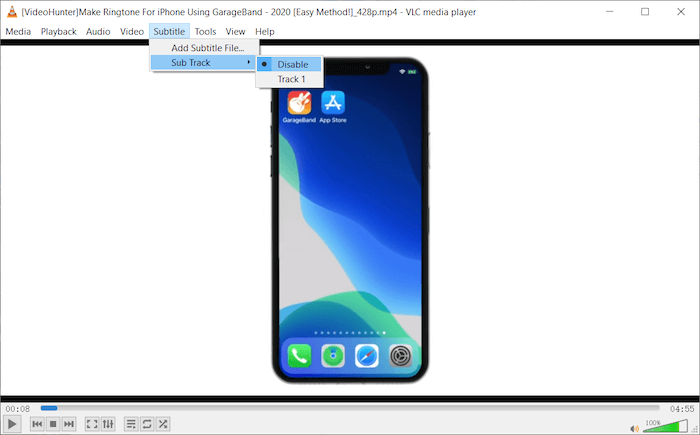
Como alterar o idioma das legendas do Netflix no VLC?
Se você consegue alterar os idiomas das legendas para streaming de vídeos baixados da Netflix no VLC, depende se você selecionou baixar o vídeo com várias opções de idioma usando o MovPilot Netflix Video Downloader.
Quando você tiver selecionado mais de um idioma e personalizado os tipos de legendas para download como “Legendas incorporadas” ou “Legendas independentes”, você poderá selecionar o idioma para a legenda no VLC navegando até “Legenda” > “Subfaixa” na barra de menu.

É possível alterar o idioma do áudio do Netflix no VLC?
Da mesma forma, quando você seleciona baixar várias faixas de áudio com idiomas diferentes durante o processamento do download do vídeo da Netflix no MovPilot Netflix Video Downloader, você pode selecionar sua opção de idioma preferida em “Áudio” > “Faixa de áudio” durante a reprodução pelo VLC Media Player.
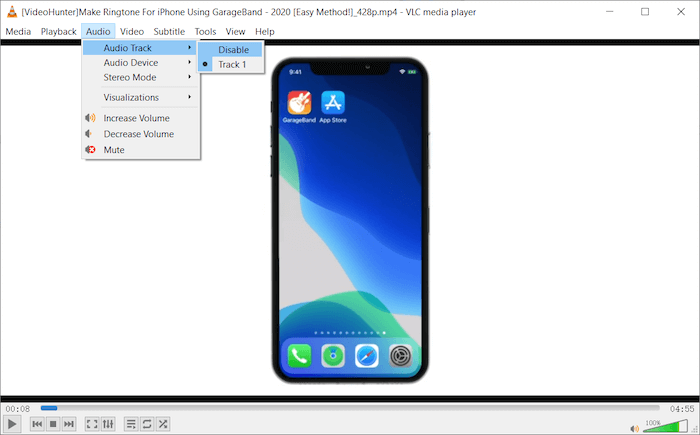
Conclusão
Quando o VLC Media Player não oferece suporte direto ao streaming de vídeo do Netflix, você precisa baixar o Netflix para MP4 e descriptografar a proteção dos vídeos usando MovPilot Netflix Video Downloader com antecedência. Este poderoso baixador de vídeo é capaz de preservar o idioma original e a qualidade do vídeo para oferecer a melhor experiência de streaming para você assistir a vídeos da Netflix offline. Com um design intuitivo, ele também permite que todos entendam o uso com facilidade. Agora, por que não experimentar?
MovPilot Netflix Video Downloader
Baixe filmes e programas da Netflix para assistir offline facilmente!







